Як видалити svchost exe
Svchost.exe - це назва системного процесу, під який маскується цілий ряд вірусів. В результаті появи цього шкідливого ПО може пропасти підключення до інтернету або відбутися серйозний системний збій. Тому важливо знати, як видалити svchost exe, перш ніж комп'ютер перестане працювати.
Виявити вірус svchost.exe на комп'ютері досить важко. Проблема полягає в тому, що svchost - це системний модуль Windows, за допомогою якого запускаються служби. Відключення цих служб може призвести до появи помилок і некоректної роботи системи.
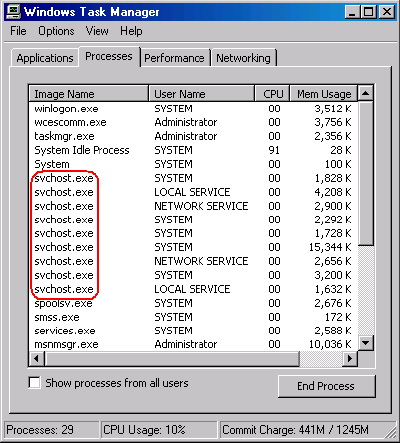
Різні ж віруси лише привласнюють собі це ім'я, ховаючись серед дійсно корисних процесів в «Диспетчері завдань».
Увага! Факт наявності в «Диспетчері завдань» процесу svchost.exe не говорить про зараження комп'ютера вірусом! Такі процеси повинні бути запущені, так як без них не може коректно працювати система!
Але як серед діючих процесів виявити шкідливий, якщо ім'я у них у всіх однакове? Необхідно звернутися до поля «Ім'я користувача», де зазначено, хто є ініціатором запуску процесу.
Системні модулі запускаються від імені «System», «Local Service» або «Network Service». Якщо ви бачите, що процес svchost.exe запущений від імені користувача, знайте - перед вами вірус, який діє під прикриттям.
На жаль, вірус, що маскується під системний модуль, повністю видалити можна лише двома способами: повної перевстановлення системи або очищенням реєстру.
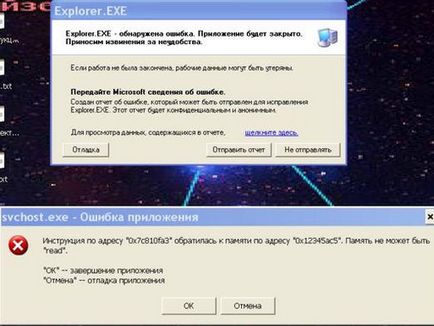
Програми, що дозволяють видалити вірус url mal, тут не допоможуть. Чи не впорається із завданням подібного роду і SpyHunter - утиліта, за допомогою, якої можна видалити ads by offerswizard.
Про переустановку окремо розповідати немає сенсу: це крайній захід, коли інші способи вже випробувані і визнані нечинними.
Краще відразу переходити до чищення реєстру, але спочатку можна спробувати встановити більш потужний антивірусний пакет або використовувати лікує утиліту Dr.Web CureIt, яка допомагає видалити trovi com і впоратися з іншими подібними вірусними програмами.

Дуже добре, якщо є можливість зробити і те, і інше - перевірити систему за допомогою антивірусу з оновленими сигнатурами, а потім запустити Dr.Web CureIt і з її допомогою просканувати жорсткий диск повторно.
Не забудьте також перевірити список автозавантаження Windows.
Натисніть Win + R, введіть команду «msconfig» і перейдіть на вкладку «Автозавантаження». Перевірте, щоб у списку елементів автозавантаження не було svchost exe. При виявленні вірусу, зніміть з нього галочку, а потім видаліть зі списку.
Якщо зазначені дії не допомогли, переходите до чищення реєстру.
Робота з реєстром
Відкрийте системний реєстр за допомогою команди «regedit». Тут доведеться змінити і видалити цілий ряд записів, тому запасіться терпінням.
Перейдіть послідовно HKEY_Local Machine → Sоftwаre → Micrоsоft → Windоws → CurrеntVеrsion → Run. Знайдіть ключ «PowerManager» = »% WinDir% svchost.exe» та видаліть його.
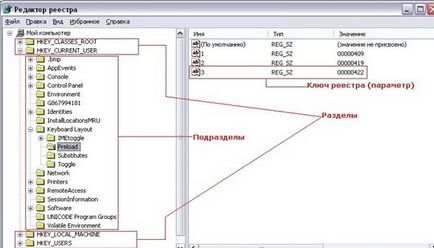
Скористайтеся функцією пошуку (Ctrl + F) і знайдіть інші записи зі значенням «svchost». Видаліть їх все.
Як бачите, з реєстровими записами доведеться трохи помучитися. Тому якщо є можливість - переустановите систему або спробуйте відкотити її колишнього стану за допомогою контрольної точки відновлення.
Previous Article Як видалити AVG з комп'ютера правильно
Next Article Інструкція з видалення фотографій з однокласників